RAW現像ができる写真編集ソフトLuminar 4を使った星景や天の川の現像方法をご紹介します。基本的な天の川の現像の調整項目は、Luminar 4もLightroomもそれほど変わらないのですが、Luminar独自の項目によって若干仕上がりに違いが出るので多少の慣れが必要かもしれません。
今回ご紹介する天の川の現像設定項目をLuminarのプリセットとして無料配布致しますので、ご自由にダウンロードしてご活用ください。
Luminar 4の天の川現像方法
基本的な調整項目
写真の基本的な調整は【エッセンシャル】の【ライト】にある項目で行います。
RAWファイルをLuminarで開き、画面右側の中央の太陽アイコン(エッセンシャル)をクリックし、【ライト】を選択します。調整項目も見た目も、Lightroomとほとんど同じなので、わかりやすいと思います。
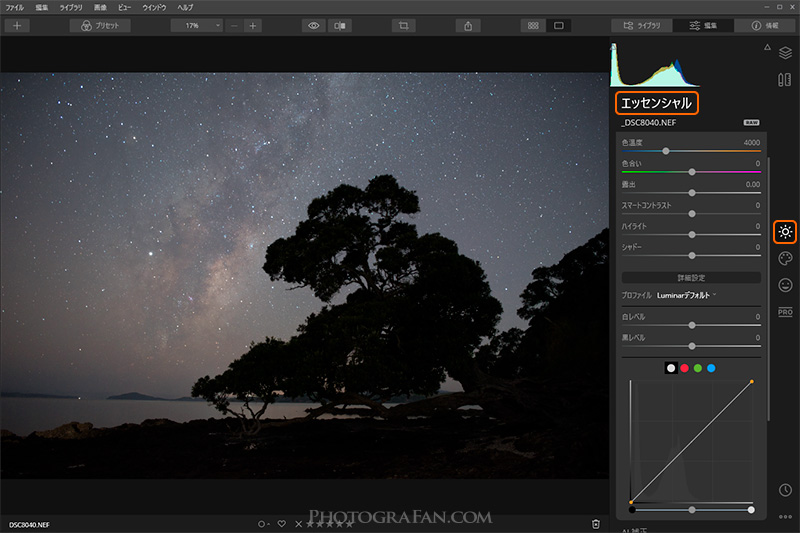
ホワイトバランスで全体の色味を調整
まずは全体の色味をホワイトバランスの【色温度】と【色合い】で調整します。ホワイトバランスの色温度の正確な数値はRAWファイルのみになります。
星景の場合、空を青っぽくしたいのでホワイトバランスの色温度は4000前後にします。空の色は好みが分かれるので、青い方が好みの場合は4000以下にし、赤っぽいのが好みの場合は4000以上にします。もちろん、全体を見ながら途中で変更しても問題ありません。
ハイライトとシャドーで天の川を強調
星景や天の川写真の現像では、ハイライトはマイナス補正し、シャドーはプラス補正することで、天の川や風景部分のディテールを際立たせることができます。
シャドーをプラス補正することで前景の景色部分が明るくなるのですが、副作用としてノイズも目立つようになるので、ノイズ量を見ながら微調整するのがポイントです。
今回の設定:ハイライト -85、シャドー +45
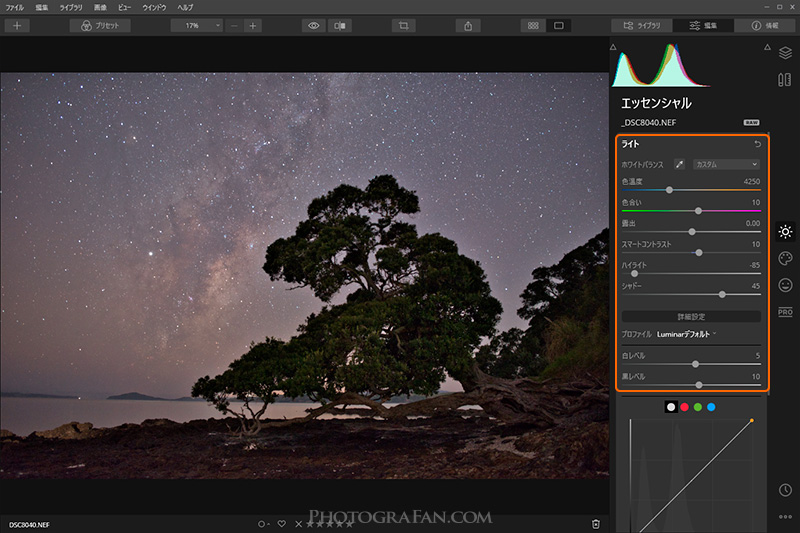
コントラス、白レベル&黒レベル
露出、スマートコントラスト、白レベル、黒レベルの調整は、写真によって調整量が変わってくるので、全体を見ながら好みに合わせて微調整します。最初の時点では余り修正しなくても大丈夫かと思います。
人口知能のAI機能で天の川を引き立たせる
Luminar独自の人工知能のAI機能で星空と景色部分をバランスよく調整することができます。
AIアクセント&AIスカイエンハンサー
AIアクセントは、景色部分が明るくなる傾向にあるので、適用量は少なめに設定します。効果が強すぎると、景色が明るくなりすぎ不自然になったり、ノイズが目立ったりするので注意が必要です。
AIスカイエンハンサーは、空部分だけを自動で認識し強調するので、適用量は多めに設定します。ただし、星景写真などは空と認識しない場合もあり、思ったような結果にならない時もあります。
今回の設定:AIアクセント +10、AIスカイエンハンサー +60
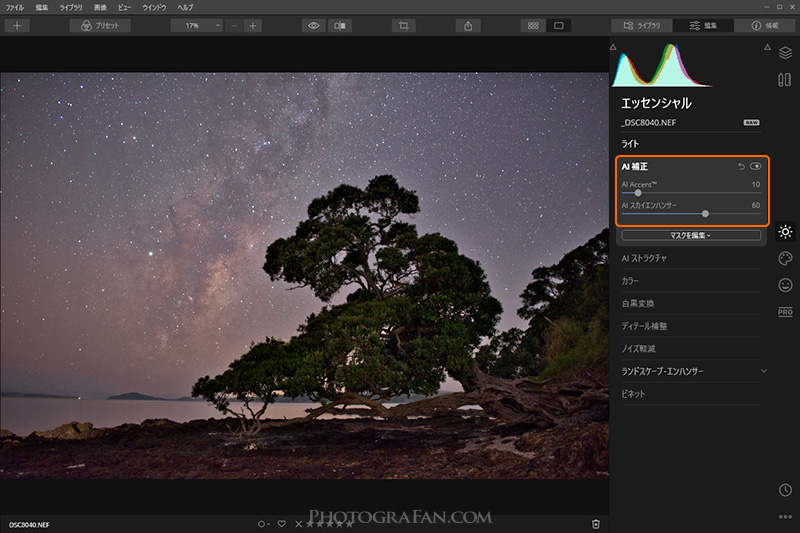
AI補正の設定:AIアクセント +10、AIスカイエンハンサー +60
AIストラクチャ
AIストラクチャを使うと、全体的な明瞭度やコントラストが上がり、天の川がハッキリ浮き立ちます。量と増強の具合は、写真を見ながら調整して下さい。
今回の設定:量 +20、増強 +40
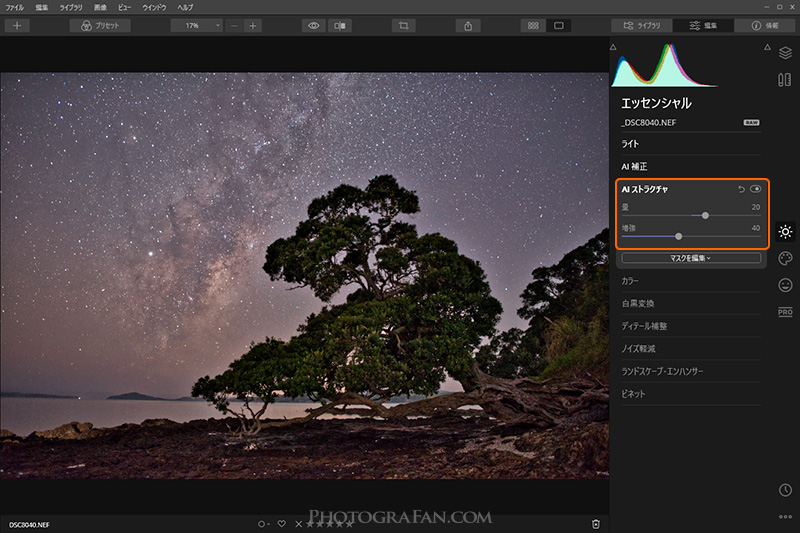
AIストラクチャの設定:量 +20、増強 +40
彩度調整で天の川を鮮やかに
カラーの【彩度】と【自然な彩度】で不自然にならない程度に、彩度をプラス補正すると天の川が少し派手になります。
【色かぶり除去】は色かぶりの状態に合わせてプラス補正しますが、補正しすぎると地味に感じなったり、不自然な感じになるので、画像に合わせて微調整します。
カラー設定:彩度 +15、自然な彩度 +20、色かぶり +15
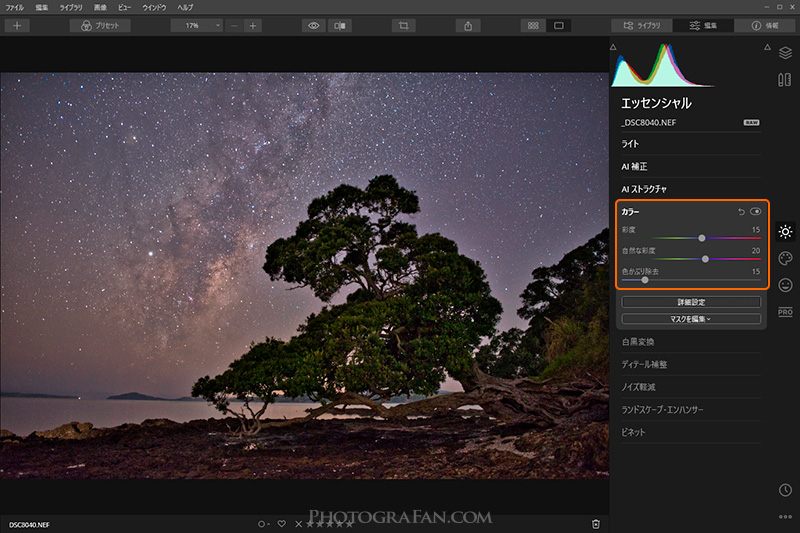
カラー設定:彩度 +15、自然な彩度 +20、色かぶり +15
霞軽減で星空をクリアに
Luminarのランドスケープ・エンハンサーにある【霞軽減】で星空の白っぽい霞を軽減し、クリアで深みのある空に補正し、天の川がクッキリと際立ちます。Lightroomのかすみの除去機能と同じような感じです。
今回の設定:霧軽減 +20
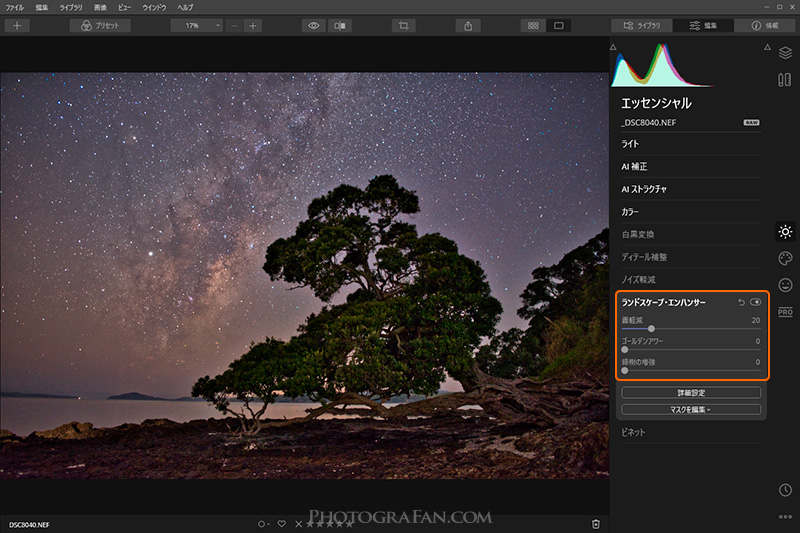
ランドスケープ・エンハンサー設定:霧軽減 +20
プロフェッショナル設定で全体を整える
基本設定にはない部分を調整する事で、更に星景、天の川写真を好みの雰囲気に変化させることができます。
画面右側の中央のPROアイコン(エッセンシャル)をクリックします。
スプリットトーニングで星空の色を整える
【スプリットトーニング】は、ハイライトとシャドー部分に色を追加して、天の川と空の色をコントロールします。
ハイライト部分は、天の川の中心付近のオレンジっぽい色を強調させ、シャドー部分は、空全体の色を好みの青っぽい色に変化させることができます。
スプリットトーニング設定:ハイライト(色相56、彩度17)、シャドー(色相203、彩度20)
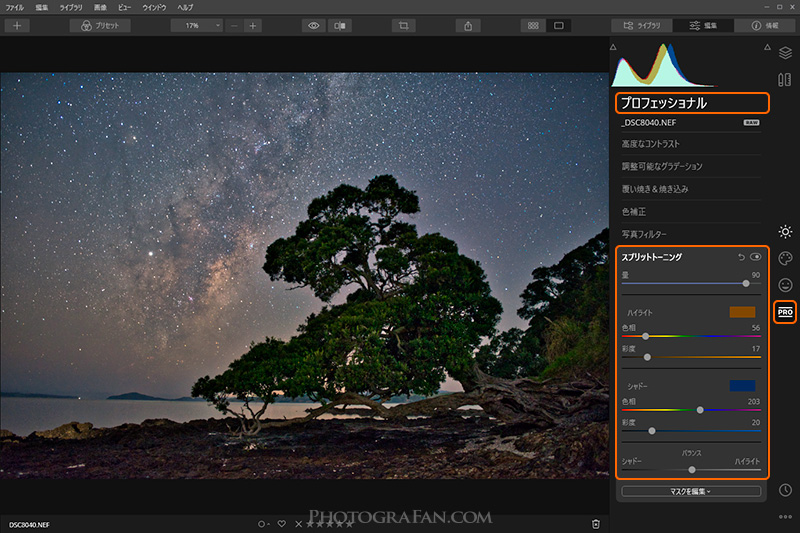
スプリットトーニング設定:ハイライト(色相56、彩度17)、シャドー(色相203、彩度20)
色補正で全体の色をコントロール
【色補正】は、全体を見ながら細かな色のバランスを整えます。
今回は空がより青っぽくなるように微調整しました。
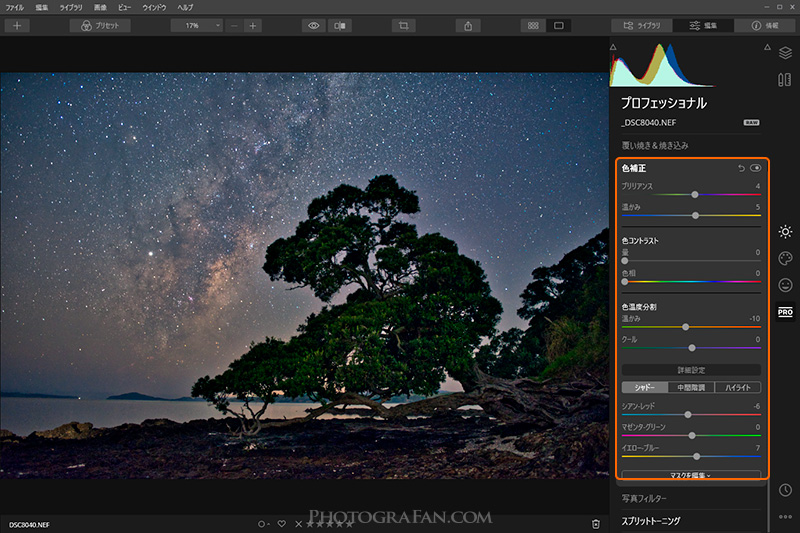
コントラストを整える
【高度なコントラスト】では、ハイライト、中間調、シャドーのそれぞれのコントラストを写真全体を見ながら微調整します。
ハイライトのコントラストを強めると星の点がクッキリとなり、中間調のコントラストを強めると天の川の中心付近が際立ちます。
高度なコントラストの設定:ハイライト +15、中間調 +30、シャドー +5
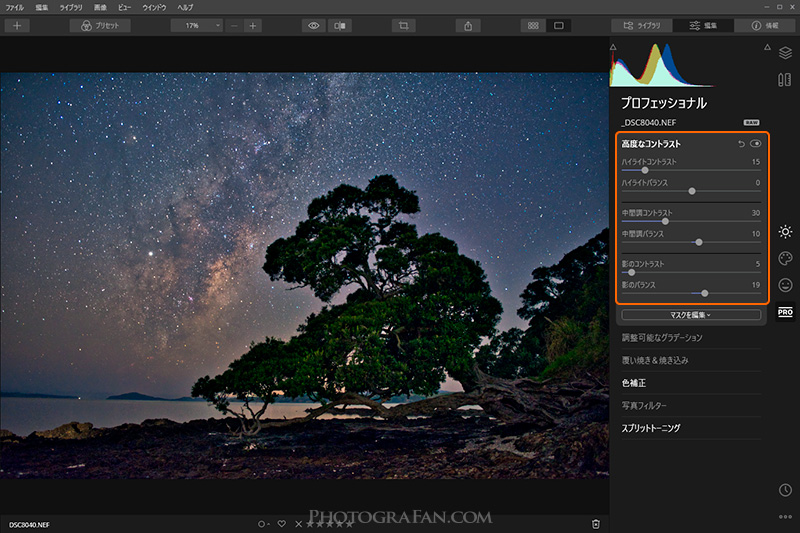
【高度なコントラスト】でハイライト、中間調、シャドーのコントラストを調整
好みで空部分だけを暗くする
【調整可能なグラデーション】を使うことで、緩やかに色調を変化させることができます。好みで星空部分を暗くして、暗闇感を強調したい場合は、調整可能なグラデーションを使うと簡単です。
露出、シャドー、ハイライトをマイナス補正すれば暗くなります。
調整可能なグラデーションの設定:露出 -16、シャドー -13、ハイライト -32
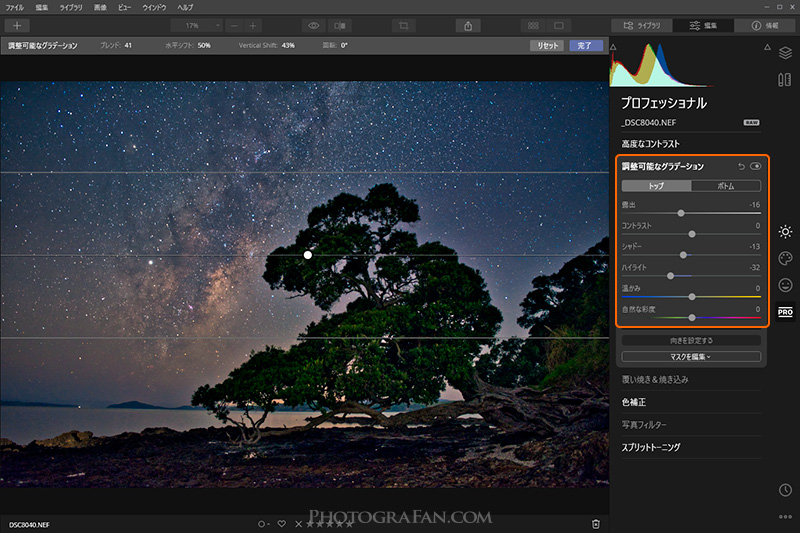
調整可能なグラデーションの設定:露出 -16、シャドー -13、ハイライト -32
天の川現像の完成!
Lightroomと比べると、Luminar独自の機能がある分調整項目が若干多くなりますが、思い通りに天の川の現像ができたと思います。


グロー + オートン効果でソフトフィルター風
最後の仕上げとして、Luminar 4独自の機能の【グロー】と【オートン効果】を使えば、ソフトフィルター風のフワッとした柔らかい雰囲気の星景写真に仕上げることも可能です。
グロー
画面右側の中央のパレットアイコン(クリエイティブ)をクリックし、【グロー】を選択します。
タイプをソフトフォーカスブライトにして、量や明るさのスライダーをプラスに補正すると、明るい部分がフワッと発光した感じに仕上がります。
更に詳細設定で、滑らかさや色味を調整することができます。
グロー設定:ソフトフォーカスブライト、量 +100、滑らかさ +3
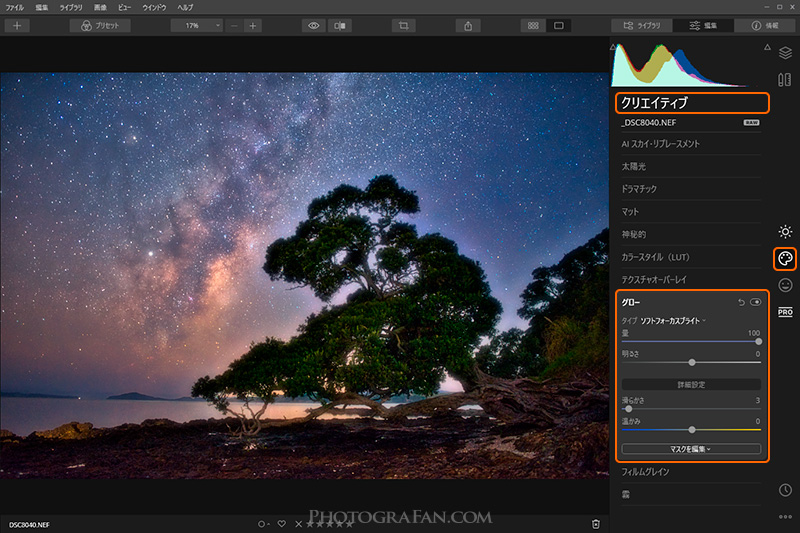
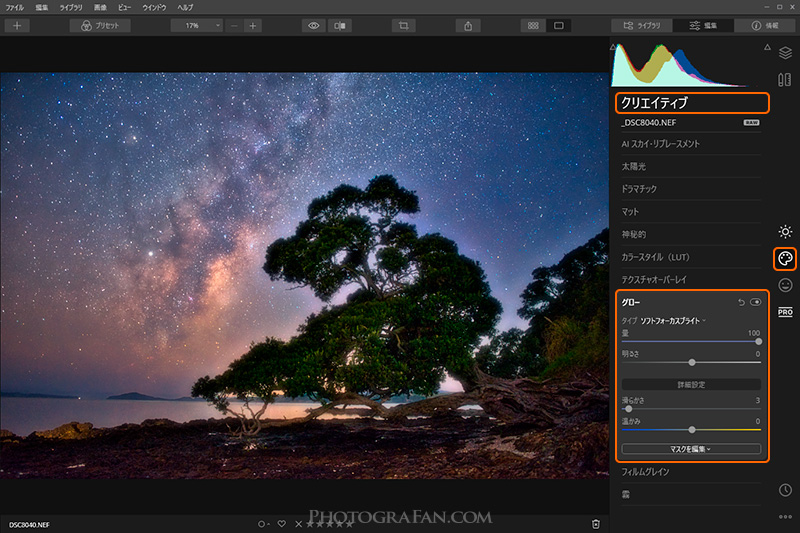
オートン効果
グローだけでもソフトな感じに仕上がりますが、Luminarには幻想的に仕上げることのできる【オートン効果】の機能も付いているので、更に微調整します。
画面右側の中央のスマイルアイコン(ポートレート)をクリックし、【オートン効果】を選択します。
タイプ1とタイプ2で微妙に違いがあるので好みで選び、全体を見ながら微調整します。
オートン効果の設定:タイプ1、明るさ +20、コントラスト -15
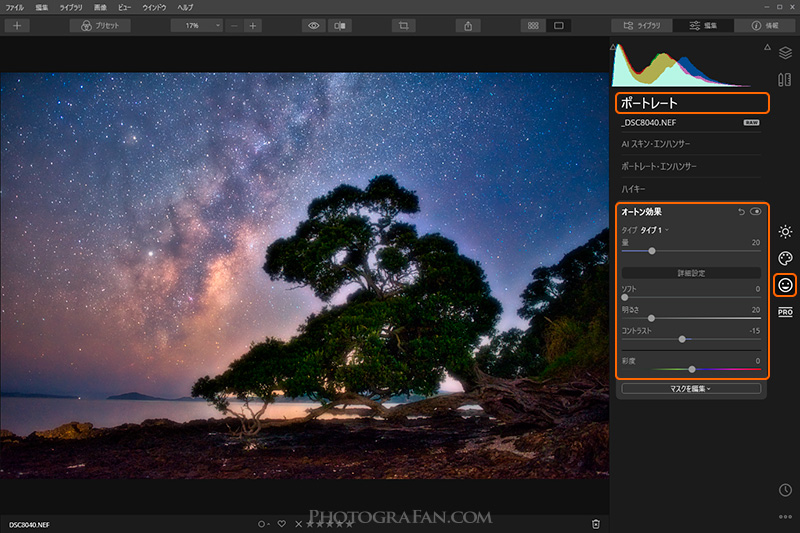
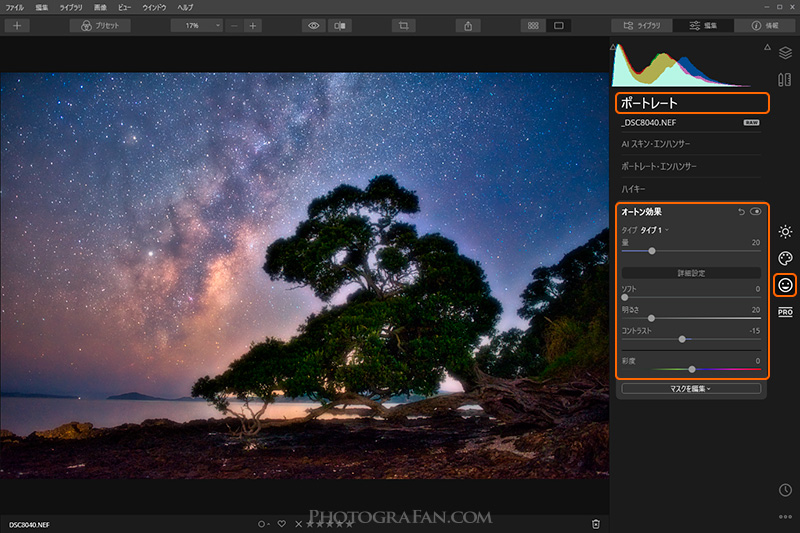
ソフトフィルター風の完成!
今回は写真全体にグローとオートン効果を施しましたが、マスク機能を使って景色部分はシャープなままにして、星空だけをソフトフィルター風にフワッと仕上げることも可能かと思います。





Luminar 4の天の川現像【無料プリセット】
今回、Luminar 4で天の川を現像した時の設定をPhotografanオリジナルの無料プリセットとして配布致しますのでご自由にダウンロードしてお使いください。全部で4種類、記事でご紹介したものが「Standard」と「Softfilter」、色味を変えた「Blueish」、「Copper」です。
プリセットをインストールしておけば、ワンクリックで天の川の現像ができるので是非ご活用ください。画像によっては、思ったような結果にならない場合もありますので、そういった場合は、微調整を行ってください。
まとめ
Luminarにはそれぞれの効果(フィルター)にマスクをかけて部分的に適用させる事が可能なので、星景写真では、空、天の川、景色等、様々な効果を独立させて適用させる事も比較的簡単です。
Luminarは使い方によってはLightroom以上の現像や、LightroomやPhotoshopのプラグインとして組み合わせることで様々な現像を行うことが可能なので、是非Luminarで天の川の現像に挑戦してみてはいかがでしょうか?
Luminar 4はRAW対応の写真現像ソフトで、一度お金を払えばずっと使える買い切りタイプなので初心者の方にもおすすめです。
Luminar購入のプロモーションコードで割引
Skylum社の公式ページよりご購入する場合は、Photografan専用のプロモーションコードを入力するとLuminar 4やAurora HDRなどの対象製品が割引されます。


